上面小编为大家介绍了将表格的数据进行分栏打印的方法,那么设置完成后,总得要先看看打印前的效果图吧。所以下面小编就为大家介绍下WPS表格打印预览及设置方法,一起来看看具体操作吧。
首先点击左上角的“wps表格”按钮,在下拉菜单中选择“打印预览”按钮,如下图所示:
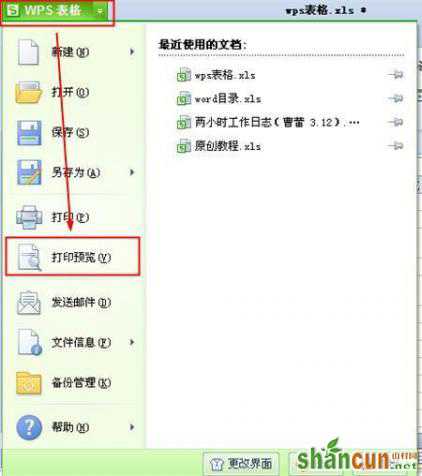
打印预览
在打印预览界面中我们可以选择横向和纵向打印方式,如下图所示:

纵向横向预览
点击“页面设置”按钮,可以对打印文件进一步进行设置。
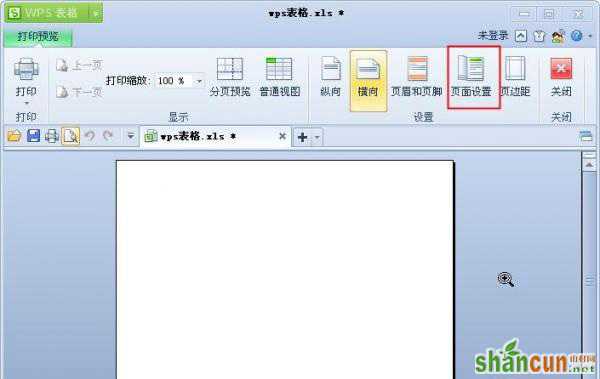
页面设置
在“页面设置”窗口中,我们可以对打印页面进行纸张、缩放、页边距等进行修改。
以上就是小编为大家介绍的WPS表格打印预览以及设置的操作步骤。其实,和WPS文字的使用是一样的,只要在下拉菜单中选择打印预览,就可以看到打印成什么样子,当然还可以再进一步进行相关的设置。















